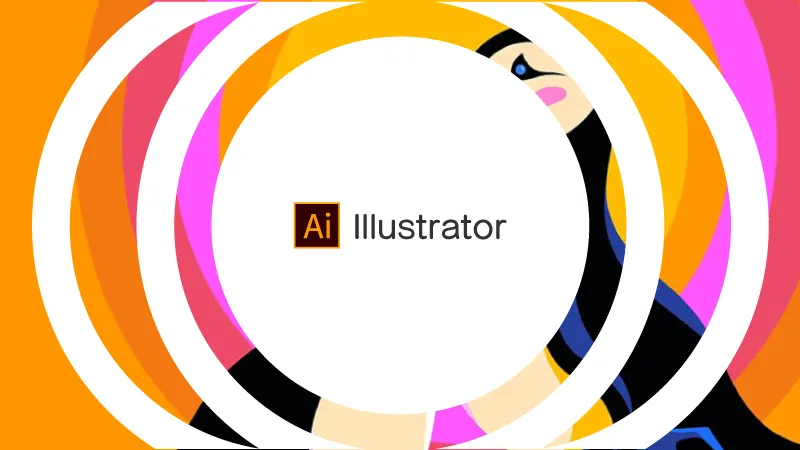Illustratorの使い方、基本ツールのご紹介をいたします。
アートボード
アートボードとは、Illustratorのキャンバスになります。新規作成の際はドキュメントと呼ばれます。
このアートボード内に製作物を作成していきます。jpegやPDFにする時はこのアートボード内のみが保存されます。
アートボードのサイズの編集や追加・削除などは、プロパティのアートボード編集をクリックで出来るようになります。
アートボードの周りの赤い線は裁ち落としと言います。裁ち落としの距離はドキュメント設定で編集ができます。
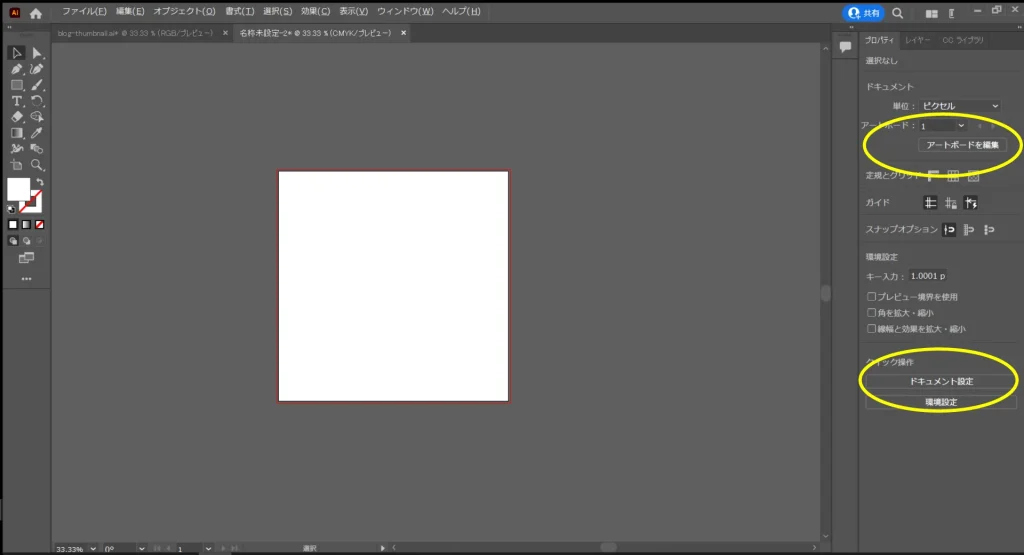
選択・ダイレクト選択ツールについて
Illustratorでは、作成した図形・文字など、そのシート上にある物を移動したり編集する時は、必ず選択ツールを選んでから図形・文字などを選ばないといけません。
ダイレクト選択ツールは作成した図形などのアンカーを消したり、パスの長さを変えたりできます。
基本は常に選択ツールにしておくようにしましょう。
ダイレクト選択ツールにすると、アンカーポイントの位置を編集することが可能になります。
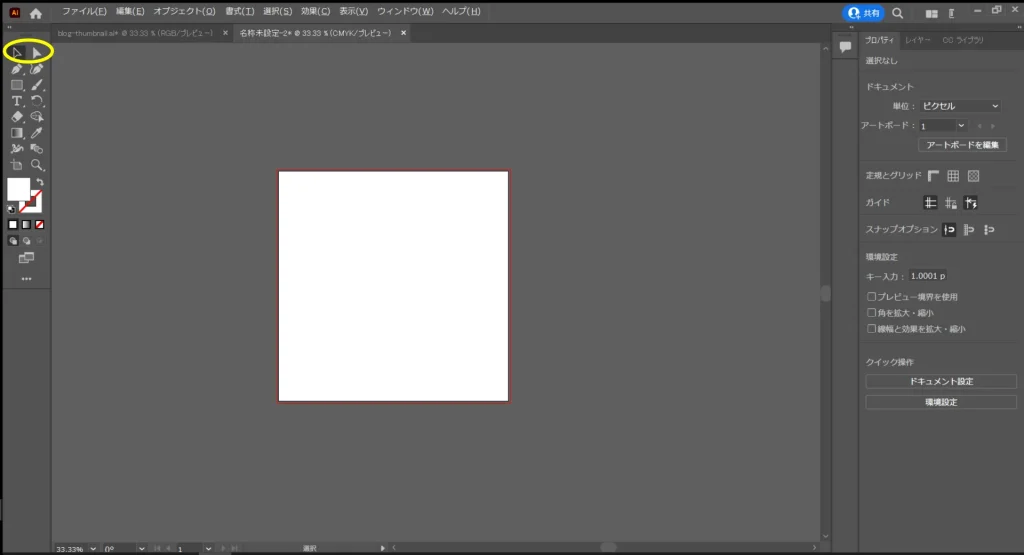
パス・アンカー、ペンツールについて
Illustrator内の図形は全てアンカーポイントとそれを繋ぐパスで出来上がっています。
ペンツールは自由にパスを引くためのツールになります。曲線ツールはその名のとおり曲線を引くためのツールです。
※ペンツールでアンカーポイントを確定する前にマウスを動かすと、ペンツールでも曲線が可能。
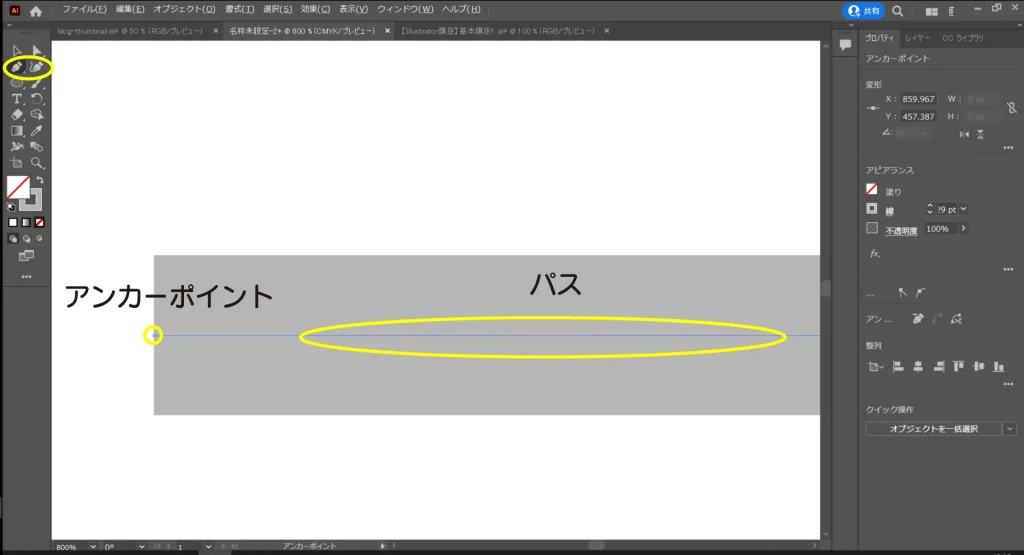
図形ツールについて
図形を追加したい場合は図形ツール。
図形ツールのアイコンの上で右クリックで、楕円形や多角形ツールなどが選べます。
※よくある質問
・三角形を作るには? → 多角形にして辺の数を3に変更します。
・平行四辺形を作るには? → 四角形を作ってダイレクト選択ツールで2つのアンカーを指定してアンカーを移動。
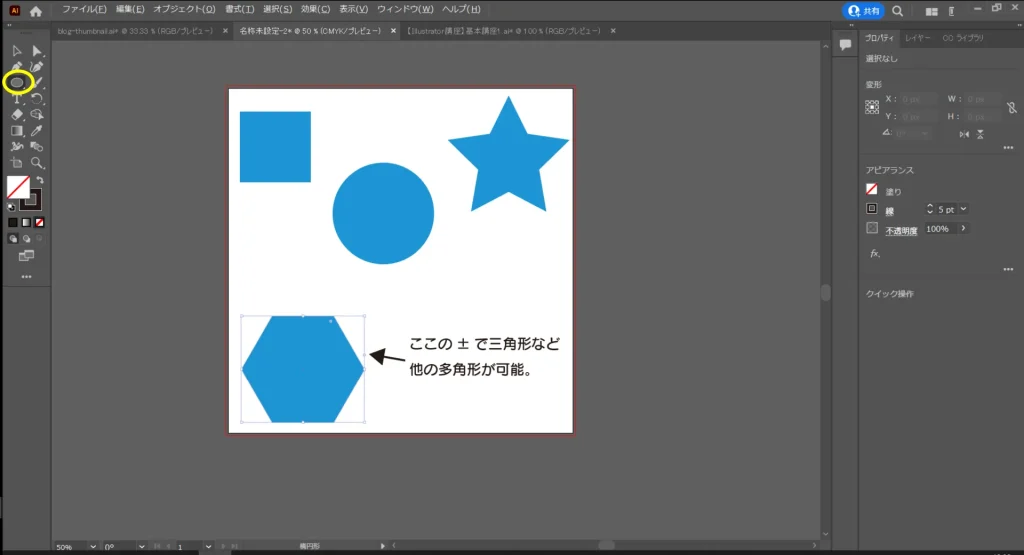
色変えについて
テキスト・図形など、オブジェクトを選択している状態だと、右のプロパティにアピアランスが出てくるので、そこで「塗り」「線」で塗りつぶしや枠線の色変えが可能。
スウォッチとカラーを切り替えることで、CMYKやRGBでの色選択も可能。左のアイコンの色編集部分でも色変えは可能。
※CMYK(色の三原色)とRGB(光の三原色)の設定は、「ファイル」→「ドキュメントのカラーモード」で変更してください!
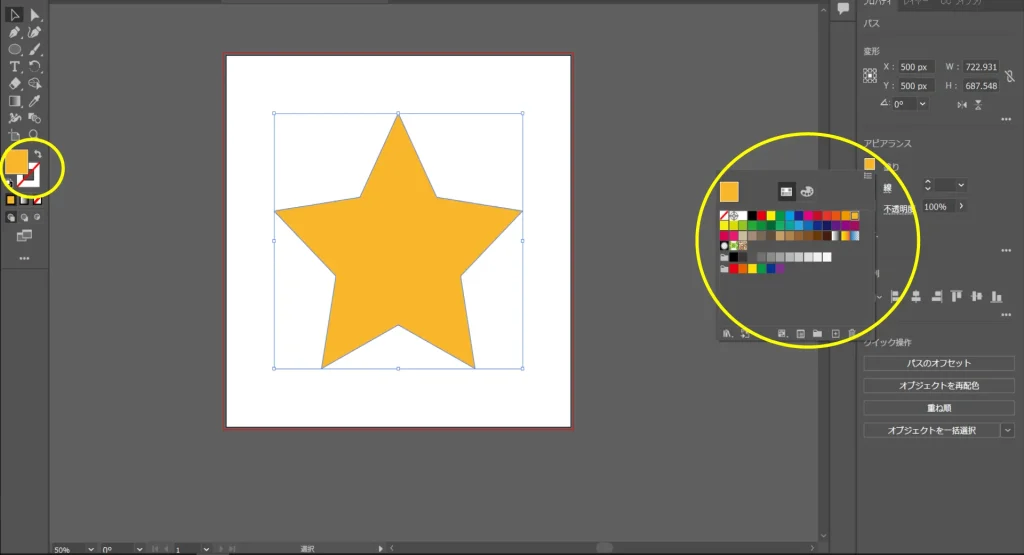
テキストツールについて
テキストツールで文字入力や編集が可能。
使用しているデバイス(PCなど)に応じて、プロパティに表示されるフォントなどは変わります。
・太文字は塗と同じ色の枠線を選んで表現します。
・テキストエリアを作ってしまうと、選択ツールでのサイズ変更は難しくなるのでご注意ください。
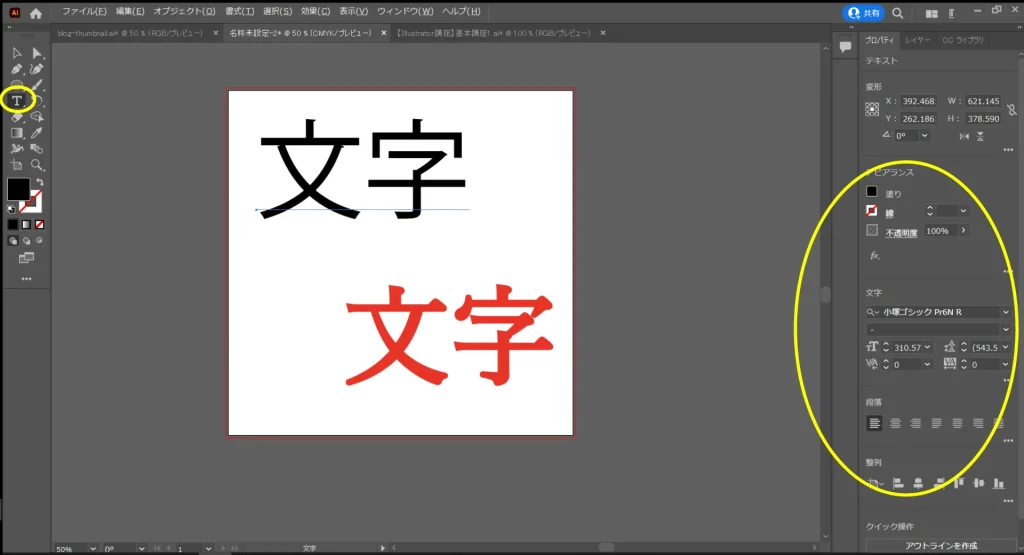
アウトラインについて
アウトラインとは、テキストツールで入力した文字を図形に変更できます。
テキストを選択した状態で「アウトラインを作成」で文字をアウトライン化します。
アウトラインをする理由
※名刺や広告やグッズプリントの際などに、ほとんどの印刷会社はアウトライン必須で納品と指示があります。理由は、テキストツールはご自身のPC(デバイス)で使用されているフォントで作成しています。ただ、そのフォントが印刷会社のPC(デバイス)には無い場合があります。
その場合、印刷会社の方ではフォントが違うものになり、依頼者の方の希望のデザインにならなくなる為です。
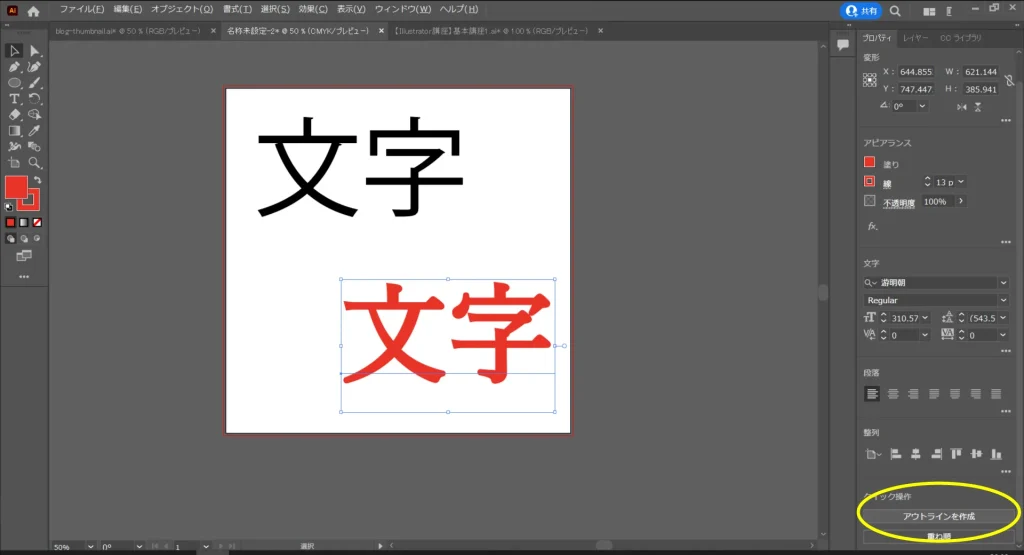
画像について
画像の挿入をしたい場合は、デスクトップなど保存されている部分からドラッグ&ドロップで挿入が可能です。追加した画像は埋め込みをしておきましょう。
ファイル → 配置でも挿入が可能です。
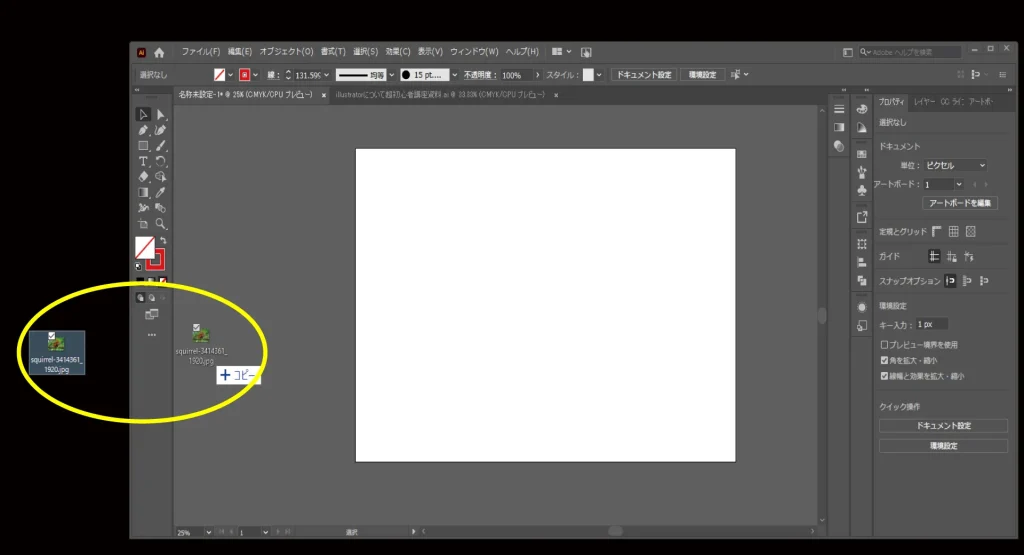
クリッピングマスクについて
画像自体の編集は切り取りやクリッピングマスクで行います。
※クリッピングマスクは、画像の上にマスク(切り抜き)したい形の図形を重ねる。
→その後、画像と図形を両方選択すると右のクイック操作部分にクリッピングマスクのメニューが出てきます。
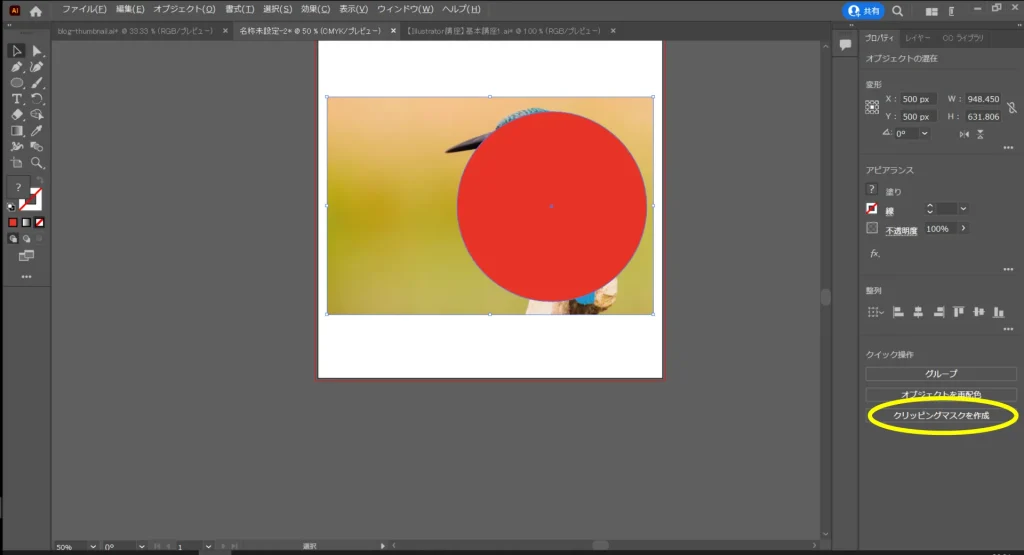
クリッピングマスクをすると、重ねた図形の形で画像がマスクされます。
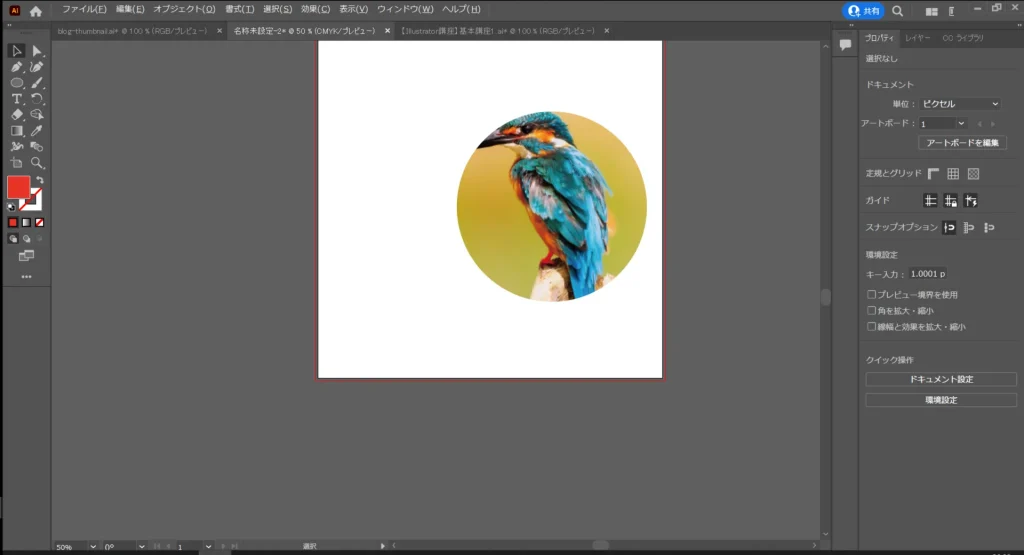
今回は以上です。
これだけでもある程度のことはできるかと思います。